
Krok 1: Połączenie przewodów
Teraz większość drukarek i urządzeń wielofunkcyjnych z Canon są podłączone do komputera równo, więc dalsze instrukcje można uznać za uniwersalne. Pierwszy etap polega na podłączeniu wszystkich kabli, instalacji sterowników i konfigurowania sprzętu drukarskiego.
- Rozpakuj drukarkę i zainstaluj go w dogodnej lokalizacji, działa w tym samym czasie i laptopie, ponieważ będzie potrzebny do podłączenia. Dołącz, znajdź kabel z złączem USB-B, który wkłada do odpowiedniego portu z tyłu lub z boku samej drukarki. Obraz tego, jak ten drut wygląda, widzisz poniżej.
- Podłącz drugą stronę kabla za pomocą standardowego złącza USB do laptopa, a następnie połączyć się z drukarką i mocą, ale dopóki go włączysz.
- Jeśli nie używasz laptopa, ale komputera osobistego, kabel USB jest lepszy do łączenia się bezpośrednio z portem na płycie głównej, tak że nie ma żadnych problemów z pierwszym uruchomieniem urządzenia.

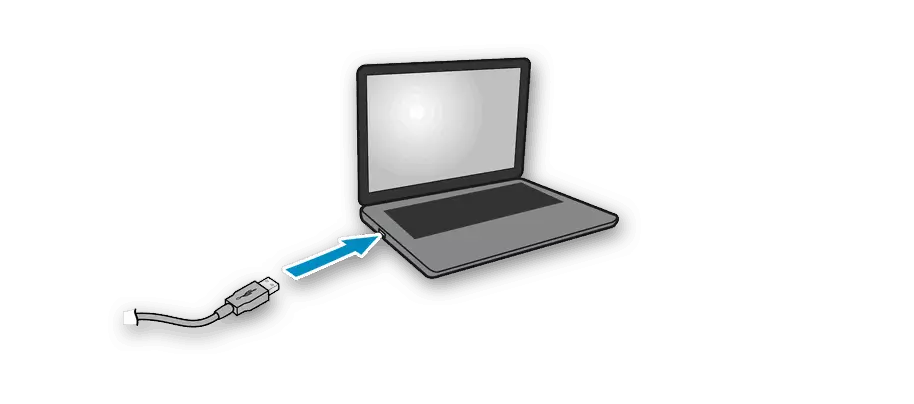
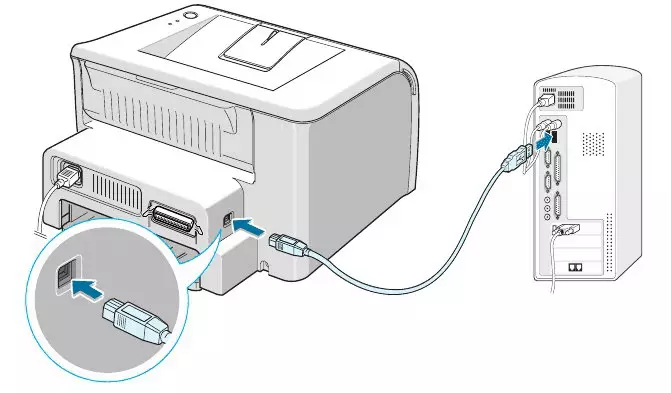
Po wykonaniu połączenia włącz drukarkę i poczekaj, aż wykryje komputer. Może się tego nie zdarzyć, ponieważ kierowcy nie zostały pobrane automatycznie, ale porozmawiamy o tym następnym krokiem.
Krok 2: Instalacja sterowników
Instalowanie sterowników - ważny krok podczas podłączania drukarki, ponieważ bez tego oprogramowania drukowanie po prostu nie będzie w stanie zrobić. W systemie Windows 10 charakteryzuje się automatycznymi sterownikami odbierającymi, które uruchamiają natychmiast po wykryciu drukarki. Jeśli istnieje powiadomienie, które zostało połączone, ale sterowniki nigdy nie zainstalowane, wykonaj następujące ustawienie.
- Otwórz menu Start i przejdź do "Parametry".
- Tam jesteś zainteresowany sekcją "Urządzenia".
- Poprzez lewy panel, przejdź do sekcji "Drukarki i skanery".
- Wśród listy ustawień znajdź "Pobierz za pomocą połączeń limitów" i zaznacz pole.
- Podłącz ponownie drukarkę, poczekaj kilka minut, a następnie spójrz, jeśli wystąpiła automatyczna instalacja oprogramowania. Urządzenie musi być wyświetlane na liście i możesz rozpocząć drukowanie.





Jeśli ta metoda nie jest odpowiednia dla Ciebie, ponieważ sprzęt drukowany jest po prostu nie wykryty lub sterownik nadal nie jest pobierany, warto użyć innych dostępnych opcji. Wprowadź wyszukiwanie modelu naszego drukarki na naszej stronie i znajdź odpowiedni materiał. W przypadku jego nieobecności możesz zostać podekscytowany przez ogólny przewodnik lub coś, co jest poświęcone Universal Drive Canon.
Czytaj więcej:
Instalowanie sterowników drukarki
Uniwersalny sterownik do drukarek Canon
Krok 3: Drukuj Konfiguracja
W większości przypadków ten krok może być pominięty, ponieważ nowy, właśnie zakupiony, drukarka musi normalnie drukować. Jeśli jednak napotkasz fakt, że zawartość na arkuszach są krzywe lub pomiń kilka sekcji, możliwe jest wykonywanie kalibracji sprzętu. Dzieje się tak z wbudowanym oprogramowaniem zainstalowanym na komputerze wraz z kierowcami. Nasz przewodnik pomoże mieć wspólne ustawienia i ustalić prawidłowe drukowanie.
Czytaj więcej: Właściwa kalibracja drukarki

Krok 4: Drukuj Setup Net
Ostatnim krokiem połączenia drukarki jest zorganizowanie wspólnego dostępu do sieci lokalnej. Ciekawe dla tych, którzy planują korzystać z kilku urządzeń do pracy z drukarką, ale nie chce podłączyć kabli za każdym razem lub nosić laptopa do innego pokoju. Będzie to wymagać, aby użytkownikowi zezwolić urządzeniu w systemie operacyjnym, aby utworzyć sieć lokalną, wykonując to wszystko na głównym komputerze.
Czytaj więcej: Podłączanie i konfigurowanie drukarki dla sieci lokalnej
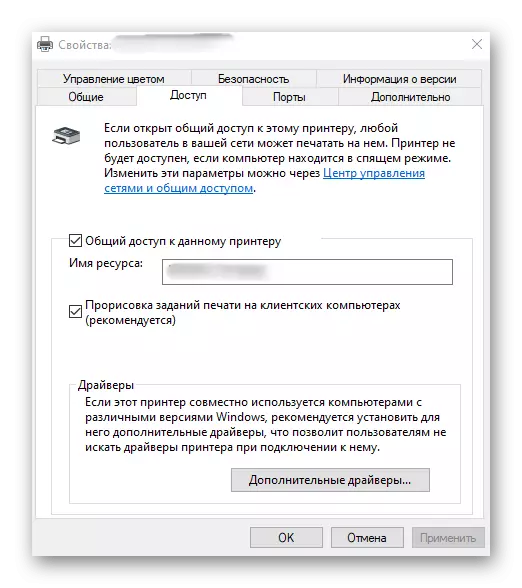
Jeśli mówimy o drukowaniu przez Internet, na przykład, gdy drukarka jest podłączona przez Wi-Fi lub przez router, zasada konfiguracji zmienia się, jak cała procedura połączenia. Użytkownicy z podobnym typem sprzętu zalecamy zapoznanie się ze specjalną instrukcją na naszej stronie, klikając następujący nagłówek.
Czytaj więcej: Podłączanie drukarki sieciowej w systemie Windows 10
Interakcja z drukarką
Jeśli po raz pierwszy kupiłeś drukarkę i podłączyłeś go do komputera, trudności mogą wystąpić przy wykonywaniu niektórych typowych zadań. Inne materiały, które są właśnie zaprojektowane dla początkujących, które zajmą się tym.
Zobacz też:
Jak korzystać z drukarki Canon
Drukuj książki na drukarce
Wydrukuj zdjęcie 10 × 15 na drukarce
Wydrukuj zdjęcie 3 × 4 na drukarce
Jak wydrukować stronę z Internetu na drukarce
W najbliższej przyszłości będziesz musiał wykonać konserwację urządzenia: zatankować go, czyste głowice drukujące lub wkład. Prawie wszystko to może być wykonane niezależnie lub za pomocą oprogramowania, więc dodatkowo zwracają uwagę na te tematyczne wytyczne.
Czytaj więcej:
Wkład drukarki do czyszczenia drukarki
Demontaż Drukarki z Canon
Czyszczenie drukarek Canon.
Wymiana wkładów w drukarkach Canon
